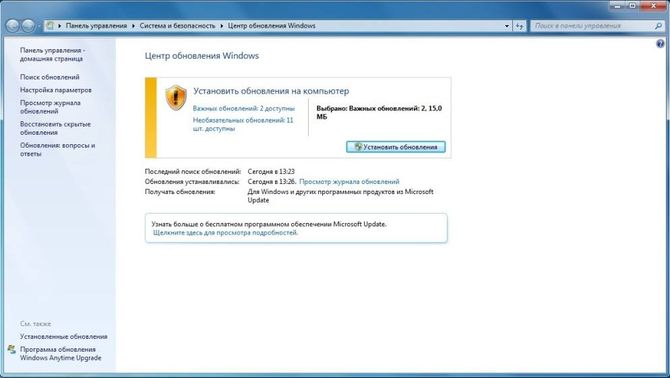Несмотря на то, что Microsoft больше не поддерживает операционную систему Windows 7, она по-прежнему выпускает к ней апдейты безопасности. Вопрос, почему не устанавливаются обновления весьма актуальный. В этой статье будут ответы, касающиеся исправления часто возникающих неполадок.
Отключено автоматическое обновление
Частой причиной того, что Windows 7 не находит обновления является отключение автообновления в настройках. Включить данную функцию достаточно просто:
- в правой нижней части экрана необходимо кликнуть по флажку «Центр поддержки»;
- в появившемся окне требуется выбрать «Изменение параметров центра обновления»;
- затем в окне «Выбор параметров» щелкнуть автоматическую установку.

Бывает, что флажок отсутствует на панели задач. Тогда можно решить проблему другим путем:
- для этого требуется перейти в «Пуск», выбрать «Панель управления»;
- далее «Система и безопасность»;
- затем выбрать в списке «Включение или отключение автоматического обновления».
Неправильная загрузка обновлений
Исправить ошибку неправильной загрузки апдейтов для Windows возможно следующим способом:
- выбираем системный диск, где находится установленная ОС;
- кликаем по нему правой кнопкой мыши и выбираем «Очистить диск»;

- ставим галку в чекбоксе «Очистка обновлений Windows».

После этого можно запустить повторную установку.
Проблемы с реестром
Причиной того, что не обновляется Windows 7 может быть сбой работы реестра. Исправить его можно следующим образом:
- необходимо вызвать окно «Выполнить» путем нажатия клавиш «Win+R»;
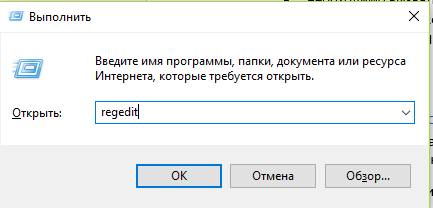
- вводим команду «Regedit»;
- находим каталог «HKEY_LOCAL_MACHINE», в нем подраздел «COMPONENTS», открываем его и удаляем файл реестра «PendingRequired», перезагружаем ПК.

Некорректно работает служба обновлений
Некоторые проблемы с установкой пакетов связны со службой, отвечающей за их загрузку. Сбой устраняется несколькими способами:
- нажимаем сочетание клавиш «Ctrl+Shift+Esc»;
- в открывшимся диспетчере задач выбираем вкладку «Службы»;

- ищем «Центр обновления Windows»;
- открываем «Свойства»;

- если служба остановлена, тогда в параметре «Состояние» кликаем по вкладке «Запустить».
Если процесс вновь не удается запустить, то потребуется выполнить дополнительные действия:
- запустить «Службы» вышеуказанным способом;
- остановить службу «Центр обновления»;
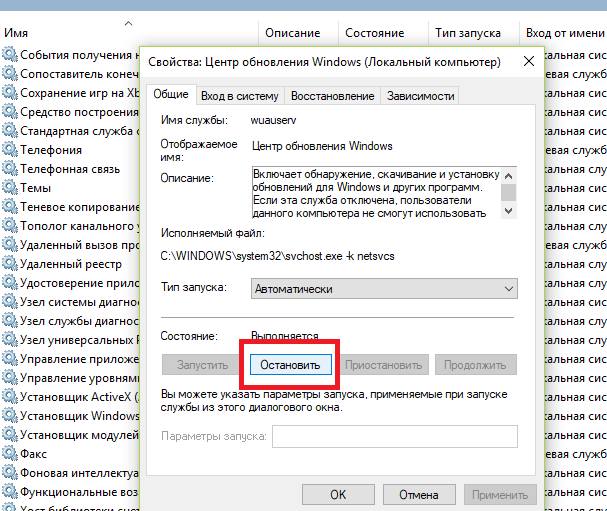
- на системном диске найти папку «Windows», в ней каталог «SoftwareDistribution», удалить все хранящиеся данные;
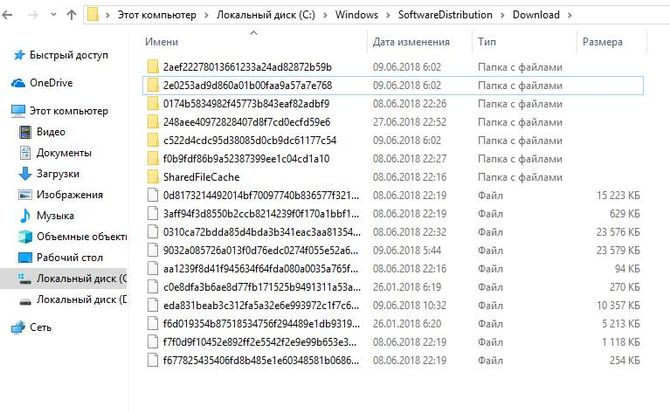
- затем вновь запустить искомую службу, выполнить перезагрузку компьютера.
Нехватка места на жестком диске
Проблемы могут быть достаточно примитивны, например, нехватка места на жестком диске. Для нормального функционирования служб установки требуется минимум 5 ГБ свободного места.
Решение проблемы достаточно простое. Требуется удалить ненужные файлы и программы с системного диска. Для этого можно воспользоваться стандартными средствами Windows 7, например, «Программы и компоненты», расположенными в панели управления.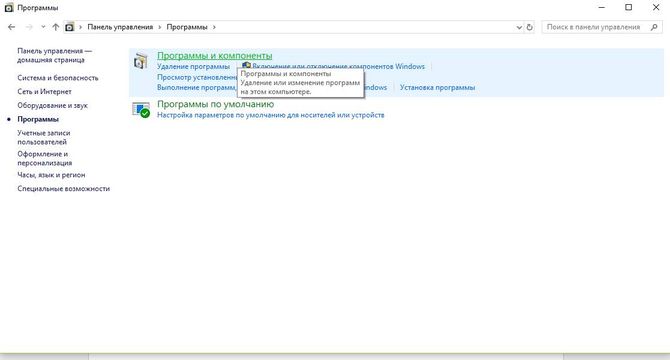
Проблемы с интернетом
Проблемы с интернет соединением могут стать причиной, по которым не устанавливаются обновления:
- блокировка соединения брандмауэром или защитником Windows, их отключение позволит устранить имеющиеся неполадки;

- действие вирусных программ, которые блокируют доступ к сети. Исправить ситуацию можно путем проверки компьютера сканером антивируса.
Повреждение хранилище системных компонентов
Бывает, что проблемы могут быть вызваны повреждением системных компонентов. Причин может быть множество:
- 0x800B0101 – не удалось установить сертификат;
- 0x8007371B – ошибка распределения транзакций;
- 0x80070490 – ошибка несуществующего или удаленного файла апдейта;
- 0x8007370B – ошибка идентификации свойств объекта;
- 0x80070057 – ошибка параметров;
- 0x800736CC – ошибка соответствия элементов;
- 0x8007000D – ошибка инициализации данных;
- 0x800F081F – отсутствие требуемых файлов.
Выше приведены наиболее частые ошибки, возникающие при повреждении компонентов системы. Для разрешения предусмотрено несколько способов.
Одним из наиболее действенных является установка Windows 7 в режиме обновления. Такой вариант характеризуется исправлением большинства ошибок, при этом он позволит сохранить личные файлы и параметры системы.
Для этого потребуется:
- запуск командной строки с правами администратора. «Пуск», далее в поиске ввести запрос «Cmd», щелкнуть на появившимся значке правой кнопкой мыши «Запустить с правами администратора»;
- в окне строки ввести команду «Dism /Online /Cleanup-Image /ScanHealth» и нажать «Enter».

При запуске данной команды система проверит целостность файлов и сможет восстановить их. Если данные будут восстановлены, то можно запустить установку повторно.
Ошибка 643
Данный сбой зависит от службы Microsoft NET Framework. Для решения программной неисправности потребуется выполнить следующе:
- «Панель управления», выбираем модуль «Программы и компоненты»;
- затем в списке установленного ПО ищем компонент NET Framework;
- кликаем по нему, выбираем пункт «Изменить», щелкаем «Восстановить исходное состояние», перезагружаем ПК.

Второй вариант предусматривает удаление данного компонента и его повторную установку.
Другие способы решения
Помимо вышеперечисленных методов исправления сбоя при установке апдейтов системными средствами, можно воспользоваться дополнительным софтом.
Используем Microsoft FixIt
Для устранения сбоев понадобится утилита Fixit, созданная производителем операционной системы. Она устраняет сбои, связанные с работой «Центра обновлений».
После скачивания ПО требуется его установка. Во время этого программа создаст автоматически точку восстановления. Утилита произведет поиск данных о сбоях и попытается выполнить исправление файлов.
Чистка кэша
В некоторых ситуациях Windows 7 не ищет апдейты вследствие проблем с загрузкой. Суть процесса заключается в том, что файлы загружаются кэш-память и хранятся там до того времени, пока пользователь не запустит их установку:
- нажимаем на клавиатуре «Win+R», в окне «Выполнить» запускаем командую строку путем ввода команды «cmd»;
- после запуска командной строки вводим последовательно через «Enter» следующие команды: «net stop wuauserv», «ren %windir%\SoftwareDistribution SoftwareDistribution.OLD» и «net start wuauserv»;

- после выполнения указанных действий, необходимо зайти в «Центр обновления» и провести загрузку файлов в ручном режиме.
Запуск обновления вручную
Для ручного запуска потребуется вызвать утилиту «Win+R» и ввести запрос «Wuapp». В открывшемся окне выбираем «Настройки параметров». В разделе «Важные» выбираем первый вариант установки. Таким образом пользователь будет в ручном режиме осуществлять установку апдейтов.